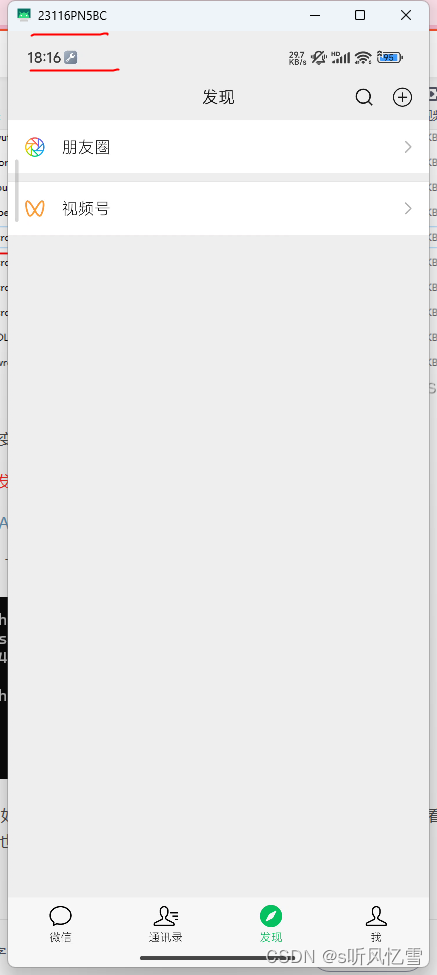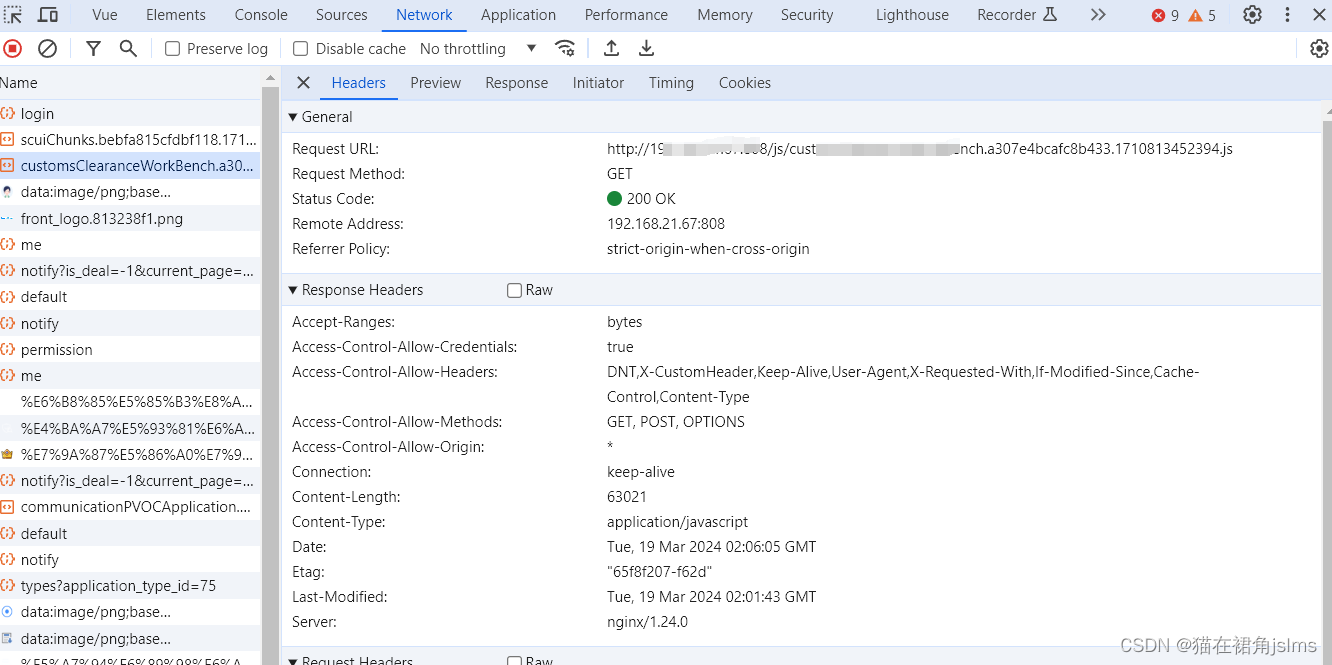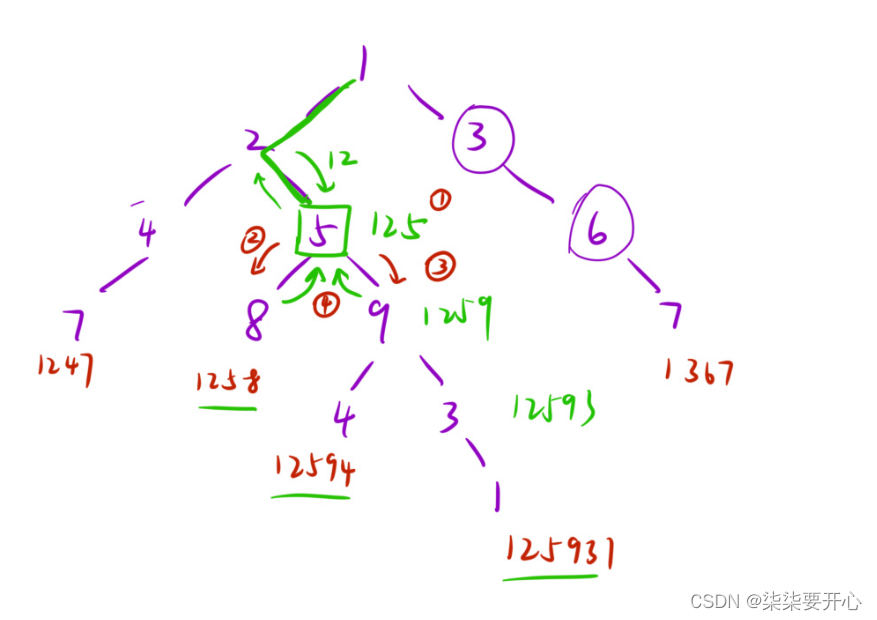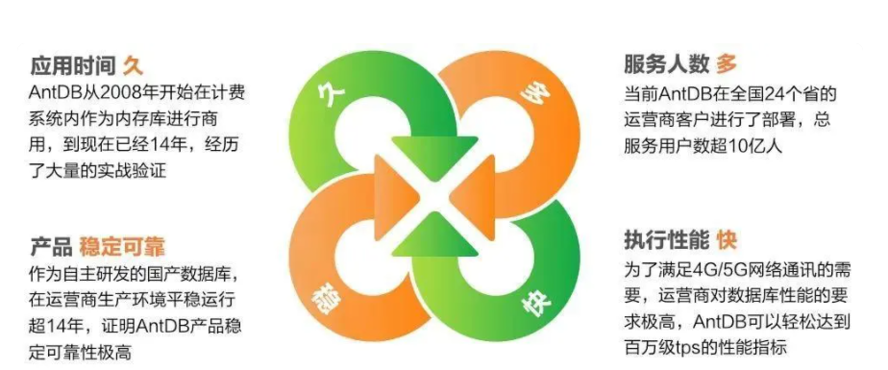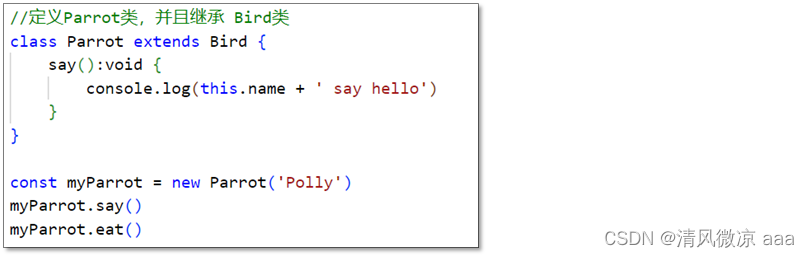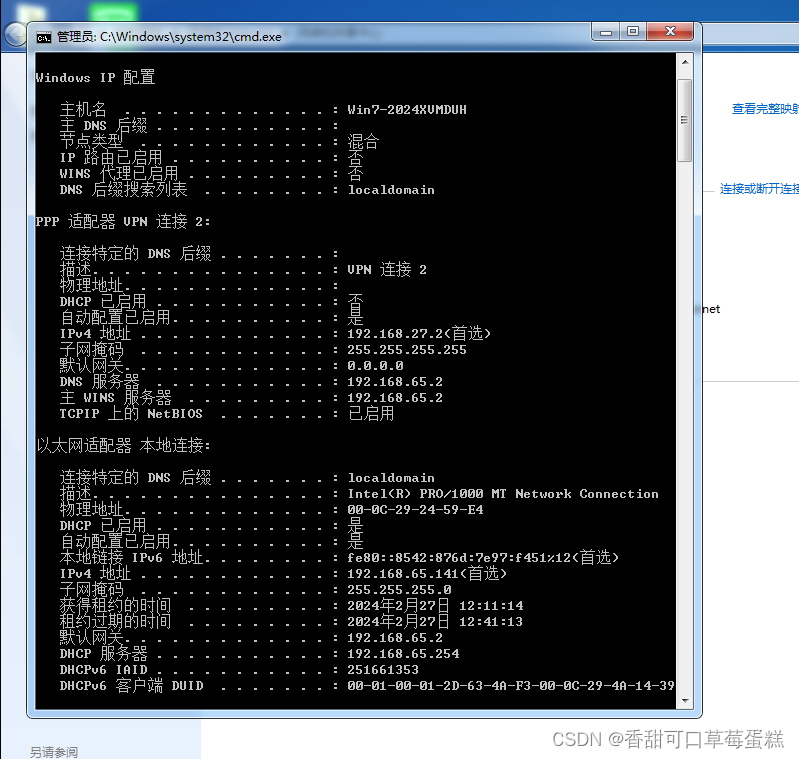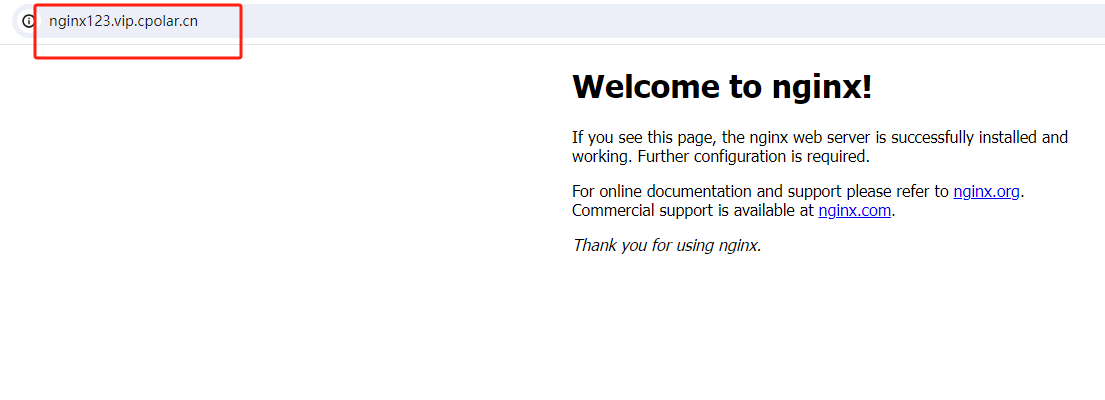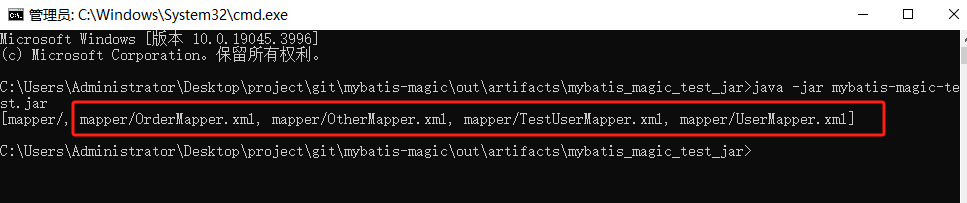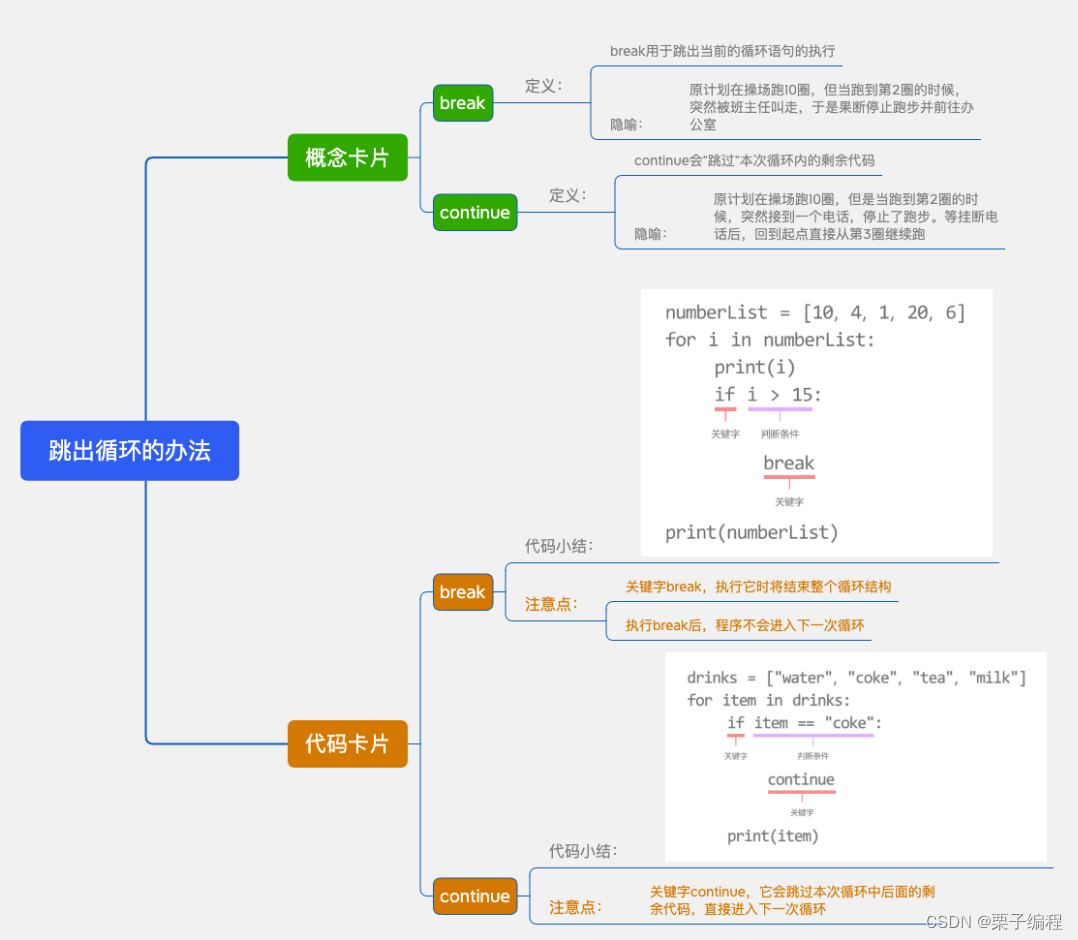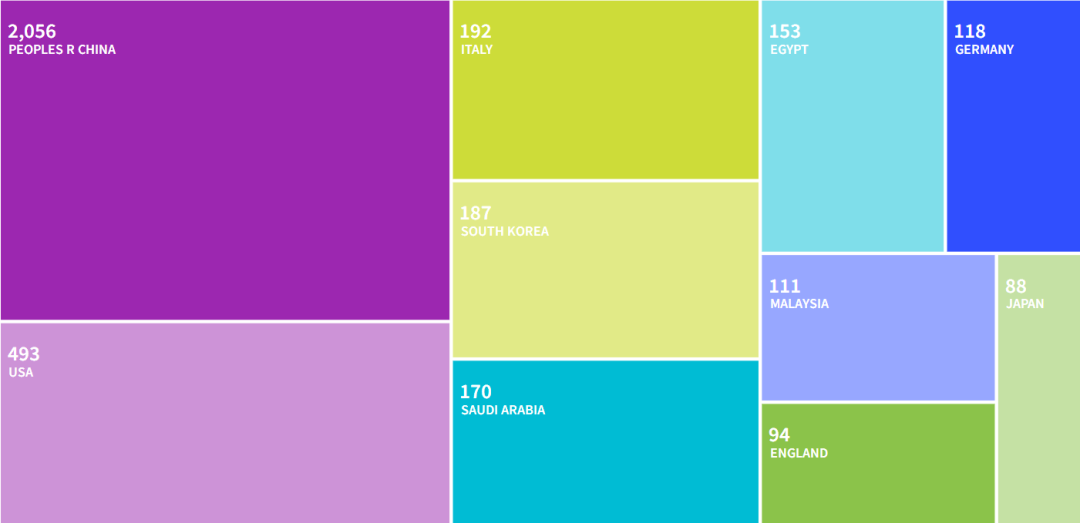jdk安装
官网下载对应的安装包,解压之后放在本地指定的文件夹下
传送门![]() https://www.oracle.com/java/technologies/downloads/#jdk21-windows
https://www.oracle.com/java/technologies/downloads/#jdk21-windows
我比较喜欢下载zip方式的,解压之后直接能用,不需要安装了
 配置环境
配置环境
JAVA_HOME
添加path路径
%JAVA_HOME%\bin
%JAVA_HOME%\jre\bin检测是否安装成功
java -version设置nginx开机自启
借助Windows Service Wrapper,将Nginx转换为Windows服务,在服务中心配置自启动。
传送门![]() https://github.com/winsw/winsw/releases
https://github.com/winsw/winsw/releases
下载后将该工具放入Nginx的安装目录下,并且将其重命名为 nginx-service.exe ;
在nginx安装目录下新建服务日志文件夹server-logs文件夹,用来存放nginx服务相关日志。
在该目录下新建 nginx-service.xml 文件,写入配置信息,配置好了之后就可以通过这个将Nginx注册为Windows服务了。
<!-- nginx-service.xml -->
<service>
<id>nginx</id>
<name>nginx</name>
<description>nginx</description>
<logpath>D:\work\nginx\nginx-1.18.0\server-logs\</logpath>
<logmode>roll</logmode>
<depend></depend>
<executable>D:\work\nginx\nginx-1.18.0\nginx.exe</executable>
<stopexecutable>D:\work\nginx\nginx-1.18.0\nginx.exe -s stop</stopexecutable>
</service>
注意修改你创建文件对应的目录。
配置好了之后,在nginx安装目录下以管理员运行命令
.\nginx-service.exe install将其注册为Windows服务。
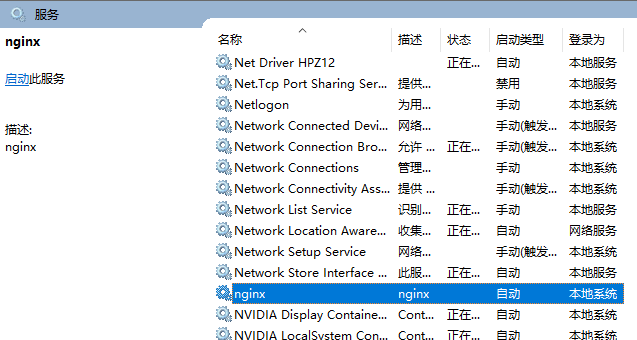
将启动方式改成自动即可。
jar包启动一样可以用这种方式,建立对应的文件,执行命令,注册进系统服务。
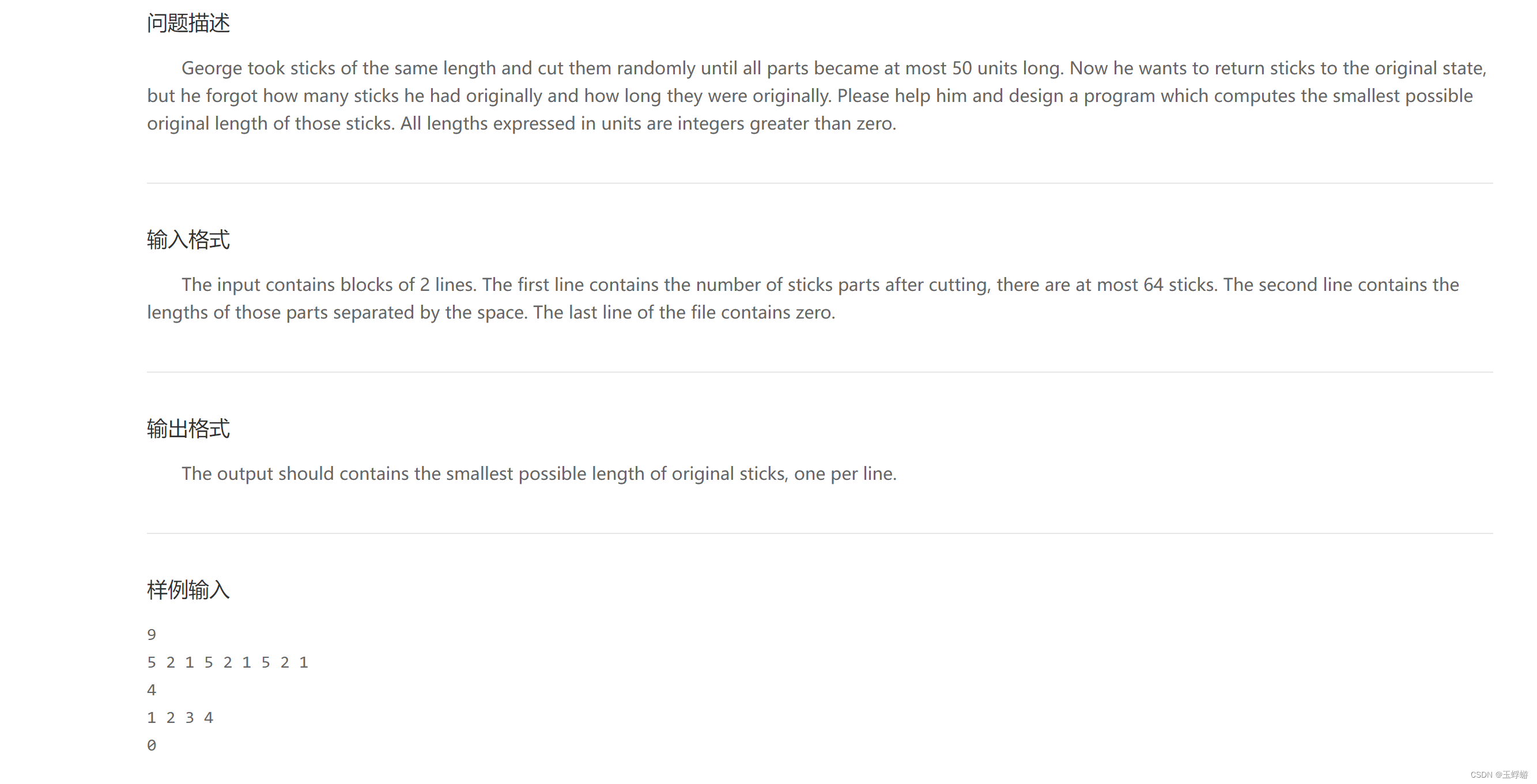

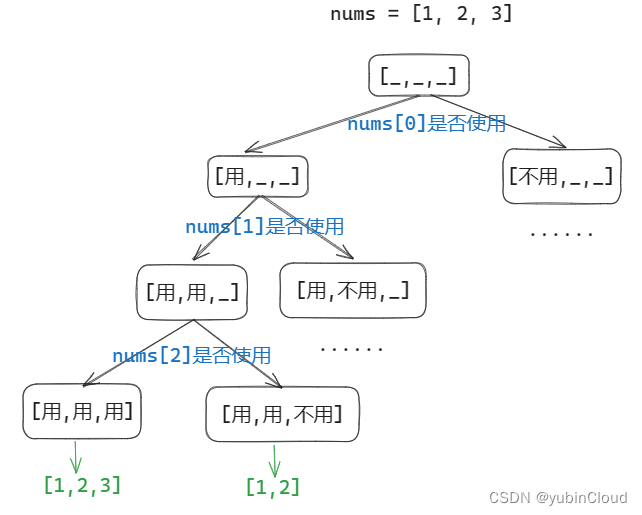
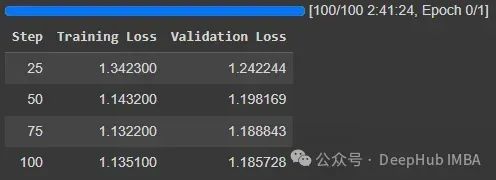

![[C语言]指针详解一、数组指针、二维数组传参、函数指针](https://img-blog.csdnimg.cn/direct/9e750ae0636e49f8882e4e52c3416845.png)